Corrigir os problemas de Erro de Ativação
O seu iPhone está apresentando “erros de ativação” ou a mensagem “Não foi possível ativar” no iPhone? Se sim, não se preocupe, pois existem várias soluções para corrigir esse problema.
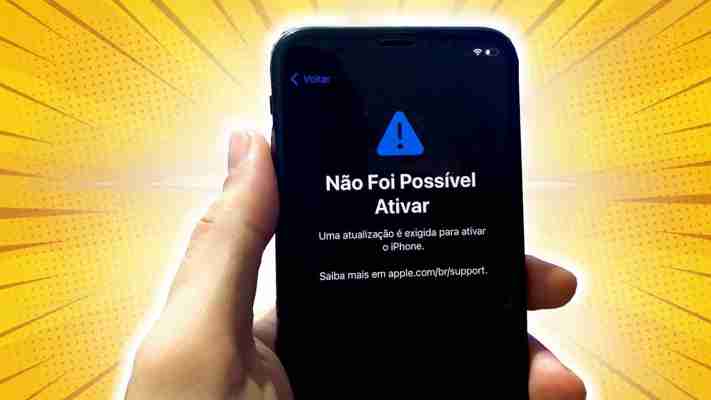
Por que esse erro de ativação acontece/ o iPhone não está ativado?
Muitos usuáios relatam que não foi possível ativar seu iPhone ou aparece o erro de ativação no iPhone, por exemplo, 4s/5/5s/6/6s/7/8, incluindo iPhone 13/12/11. Existem várias coisas que impossibilitam a ativação do seu iPhone. Sendo assim, conhecer as causas desse erro é o primeiro passo para corrigir o problema:
O servidor/serviço de ativação às vezes pode estar congestionado e, por isso, não é possível realizar a tarefa solicitada. O servidor de ativação também pode ficar fora do ar/temporariamente indisponível por motivos desconhecidos. Talvez você não tenha colocado um chip (cartão SIM) no seu iPhone, ou então seu chip não está mais funcionando. Nesse caso, pode acontecer o erro ao ativar iPhone. Talvez haja alguma pequena mudança nas configurações padrões do seu iPhone, que pode ter sido causada pelo redefinição do seu dispositivo e esteja o impedindo de ser ativado. Você fez um redefinição ou restauração. Não foi possível ativar seu iPhone quando o iPhone não é reconhecido
Não está conseguindo ativar seu iPhone? Não se preocupe, vamos te mostrar 6 maneiras de corrigir o erro de ativação do iPhone. Tente uma por uma até que o seu problema seja resolvido.
Métodos básicos para corrigir o erro do iPhone não poder ser ativado
1 Espere e tente novamente
Se você está enfrentando esse problema pela primeira vez, então é recomendado esperar um pouco. Às vezes, os servidores da Apple ficam muito congestionados e a ativação pode demorar mais do que o normal. Então, espere alguns minutos e tente novamente. Se mesmo assim o seu iPhone ainda não ativar, remova seu chip e depois recoloque antes de tentar de novo.
2 Tente usar outra rede Wi-Fi
Talvez a sua rede Wi-Fi esteja gerando o erro de ativação no iPhone. Isso pode ser causado pelo bloqueio da em certas portas da sua rede. Portanto, é recomendado trocar a sua rede Wi-Fi para ver se o problema persiste. Às vezes, vale a pena testar outra conexão.
3 Verifique seu chip
Se você receber uma mensagem de erro dizendo “Sem cartão SIM” ou “Cartão SIM inválido”, você precisará de verificar seu chip e operadora. Você provavelmente receberá o erro de iPhone não ser possível ativar se tentar ativar seu iPhone com uma operadora diferente. Caso esse seja o problema, recomendamos que você entre em contato com a sua operadora e peça para ela ativar seu chip e iPhone. No caso, eles vão te orientar a fazer esse processo ou então farão por conta própria. Não tente ativar seu iPhone através de uma operadora diferente daquela com a qual comprou o dispositivo.
4 Reinicie ou force a reinicialização
Uma das maneiras mais fáceis de corrigir o erro de seu iPhone não ser possível ativar é reiniciar o seu dispositivo. Isso pode resolver o problema, e com certeza merece a tentativa, pois já ajudou inúmeros usuários.
Siga as instruções a seguir para reiniciar o seu iPhone:
Desligue o seu iPhone e depois pressione o segure o botão lateral até aparecer o logo da Apple na tela.
Outro método é usar o botão Liga/Desliga para desligar o iPhone. Neste caso, você terá que pressionar o botão até aparecer uma barra no topo da tela. É só deslizá-la para desligar o dispositivo. Assim que desligar, você pode liga-lo normalmente.
Você também pode tentar forçar a reinicialização do iPhone se seu iPhone não pode ser ativado. Siga os passos a seguir:
iPhone 6/6s:
Passo 1: Segure o botão Iniciar e Lateral juntos.
Passo 2: Segure-os, até que o logo da Apple apareça na tela.
iPhone 7/7 Plus:
Passo 1: Pressione e segure os botões Lateral e Volume para Baixo ao mesmo tempo.
Passo 2: Agora, basta esperar que o logo da Apple apareça.
iPhone 8//8 Plus/X:
Passo 1: Toque rápidamente no botão Volume para Cima e Volume para Baixo.
Passo 2: Então, toque e segure o botão Lateral até que você veja o logo da Apple.
Veja mais informações sobre como forçar a reinicialização no seu iPhone.
Maneiras efetivas de reslover o erro na ativação do iPhone/iPad
Se o iPhone te solicitar um código de acesso no momento da ativação, faça isso. Pode ativar o Bloqueio de Ativação na ferramenta “Buscar iPhone”. Se você enfrentar esse problema, o melhor é desbloquear o seu iPhone inserido seu ID e código de acesso.
Se você esqueceu o seu ID Apple, talvez precise desbloqueá-lo. Para evitar desnecessários gastos, perda de dados e danos ao dispositivo, recomendamos que você remova o bloqueio de ativação.
1 Use o iBypasser para remover o bloqueio de ativação
Pode precisar de vários minutos para ativar o seu iPhone, então, para se livrar do erro de ativação do iPhone rapidamente sem precisar de Apple ID e senha, você pode usar a Ferramenta de Remoção do Bloqueio de Ativação do iCloud: iMyFone iBypasser. Essa ferramenta te ajudará a entrar no dispositivo nos minutos.
Além de erro de ativação, outros problemas podem ser corrigidos usando esta ferramenta, por exemplo, ativar seu iPhone sem ID Apple, desbloquear ativação do iCloud, remover bloqueio de ativação do iPhone sem o proprietário anterio, etc.
Suporte do iPhone 5S até o iPhone 13 e o iOS 13/14/15.
Faça a redefinição para um novo ID Apple após remover o bloqueio de ativação do iPhone/iPad
Acesse e use as funções do seu iPhone/iPad, exceto ligações, dados móveis e iCloud.
Evite rastrear ou apagar o ID Apple antigo.
Passos para corrigir os problemas de “Erro de Ativação do iPhone” ou “Não foi possível ativar iPhone” rapidamente com o iBypasser:
Passo 1. Faça o download e execute o iBypasser no seu PC/Mac.
Passo 2. Clique em “Iniciar” e conecte o seu iPhone ao computador via USB.
Passo 3. O iBypasser irá então baixar um pacote de jailbreak. Aguarde até que o download seja concluído.
Passo 4. Siga as instruções indicadas e clique em “Próximo” quando o jailbreak for concluído.
Passo 5. Por fim, clique em “Iniciar” e o iBypasser começará a remover o bloqueio de ativação do iPhone. Assim, o iPhone com erro de ativação vai funcionar normalmente em alguns segundos.
2 Ative o iPhone pelo iTunes
Você também pode ativar o seu iPhone através do iTunes. Esse processo é um pouco delicado, mas se você não puder ativar o seu dispositivo, esta ferramenta é uma boa escolha para corrigir o erro de ativação do iPhone.
Passo 1. Certifique-se de que você possui a versão mais recente do iTunes instalada. Se não, atualize através do site oficial.
Passo 2. Desligue o seu iPhone e conecte ao computador via USB.
Passo 3. Depois de conectar, ligue o iPhone. O iTunes abrirá automaticamente quando você fizer isso.
Passo 4. O iTunes solicitará que você ative o seu iPhone.
Passo 5. Se ele não fizer isso automaticamente, selecione o seu dispositivo no painel esquerdo e escolha a opção de ativar o seu iPhone.
Passo 6. Entre em sua conta do iCloud e ative o seu dispositivo.
Conclusão
Acontecer o erro de ativação no iPhone ou não foi possível ativar iPhone é uma coisa muito irritante. Quando você encontra o problema como assim, recomendamos que use iMyFone iBypasser para resolver seu problema e não perde seu quaisquer dados no dispositivo. Pode usar seu iPhone/iPad normalmente rapidamente. Não espere mais, venha experimentar!
Seu iPhone não pôde ser ativado porque o servidor de ativação está temporariamente indisponível
Reinicie o seu iPhone. Se você estiver usando uma conexão de dados de celular, conecte-se a uma rede Wi-Fi confiável. Se você receber uma mensagem de erro no seu iPhone dizendo que o servidor de ativação está temporariamente indisponível ou não pode ser alcançado ao tentar ativar, aguarde alguns minutos e repita as etapas anteriores.
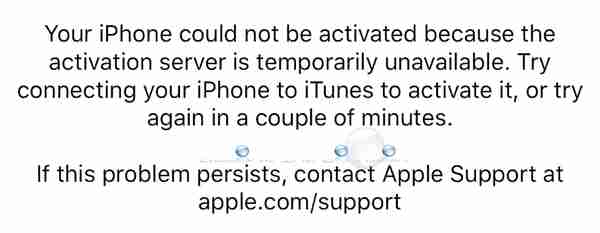
O que significa quando o iPhone diz que o servidor de ativação está temporariamente indisponível?
O servidor de ativação não está disponível - isso significa que o servidor que verifica se o seu dispositivo pode ser ativado está inativo ou o cartão SIM não é compatível e isso significa que você tem um cartão SIM que não é o SIM da operadora do iPhone, então a ativação não pode ser completado.
Como você conserta o iPhone não pôde ser ativado porque o servidor de ativação não pode ser alcançado?
Reinicie o iPhone. Tente outro meio de acessar o servidor de ativação e tente ativar. Tente se conectar a uma rede Wi-Fi em boas condições se você não conseguir ativar usando uma conexão de dados de celular. Tente conectar ao iTunes se você não conseguir ativar usando o Wi-Fi.
Como faço para ativar o servidor de ativação no meu iPhone?
Conecte seu iPhone ao Mac ou iTunes - Se nenhuma rede Wi-Fi estiver por perto e você não tiver serviço de celular, conecte-se ao Mac ou iTunes em um computador confiável e ative seu iPhone dessa forma. Você pode então acessar os servidores de ativação da Apple diretamente com uma conexão à internet.
Como você ignora incapaz de ativar o iPhone?
Aqui estão as etapas a seguir:
Reinicie o iPhone: tente conectar-se a outro Wi-Fi para ajudar. Se isso não funcionar, tente conectar seu dispositivo ao iTunes. Restaurar iPhone: Se o seu iPhone não estiver ativando, escolha a opção "modo de recuperação e reinicie". ... "Este ID Apple foi bloqueado por razões de segurança"
Por que meu iPhone diz que não pode ser ativado?
Você pode receber este erro se o seu cartão SIM estiver danificado (ou se outro tiver sido ativado, o que é um sinal de atividade fraudulenta), você não tem um cartão SIM em seu telefone, seu telefone não é compatível com o cartão SIM que está em isso o telefone não está desbloqueado) ou algum outro problema importante.
O que significa quando o iPhone diz que a ativação é necessária?
A rede à qual você está conectado não consegue acessar os servidores da Apple. Os servidores da Apple estão sobrecarregados e você pode esperar de 15 minutos a uma hora e ser ativado sem a necessidade de suporte ao cliente para ajudar. Os servidores da Apple estão funcionando e o registro do seu dispositivo precisa do Atendimento ao Cliente para interceder e corrigir um erro de digitação ou data de venda.
Como faço para corrigir o erro de ativação no meu iPhone?
Certifique-se de ter o cartão SIM instalado. Se você estiver recebendo um erro de ativação da Apple devido ao cartão SIM, tente desligar o telefone, retire o cartão SIM e certifique-se de que o cartão SIM se encaixa bem na bandeja do cartão SIM, reinsira e ligue o dispositivo. Uma vez ligado, tente ativar o iPhone.
Você pode ignorar o bloqueio de ativação da Apple?
A Apple removerá o bloqueio de ativação de um dispositivo para o qual você tenha um comprovante de compra válido. Você pode fazer isso de duas maneiras: Marque um horário na Apple Store local. Leve seu aparelho, seu comprovante de compra e seu melhor sorriso.
Como faço para desligar o bloqueio de ativação?
Como remover o bloqueio de ativação
Em um navegador da web, faça login no com o seu ID Apple. Vá para Encontrar iPhone. Clique em Todos os dispositivos na parte superior da tela. Selecione o dispositivo que deseja remover do iCloud. Clique em Apagar [dispositivo]. Selecione Avançar até que o dispositivo seja apagado. Clique em Remover da conta.
Como faço para saber quando meu iPhone foi ativado?
Resposta: A: Vá para Configurações->Celular, em seguida, role até o final. Ele vai dizer quando o seu iPhone foi reiniciado pela última vez. Se você nunca o zerou, então essa foi a data em que foi ativado.
Como ativar o iPhone com o iTunes ▷ ➡️ IK4 ▷ ➡️
Como ativar o iPhone com o iTunes
Após adquirir um novo iPhone, iPod ou iPad ou simplesmente realizar um hard reset, por exemplo, para solucionar o mau funcionamento do aparelho, o usuário precisa realizar o que é conhecido como procedimento de ativação, que permite que o aparelho seja configurado para seu uso. uso futuro. Hoje, vamos dar uma olhada em como a ativação do dispositivo pode ser feita por meio do software iTunes.
A ativação pelo iTunes, ou seja, utilizando um computador com este programa instalado, é realizada pelo usuário caso o aparelho não consiga se conectar à rede Wi-Fi ou utilizar a conexão do celular para acessar a Internet. A seguir, daremos uma olhada no procedimento para ativar o dispositivo Apple usando os meios populares de combinação do iTunes.
Como ativar o iPhone pelo iTunes?
1. Insira o cartão SIM no seu celular e ligue-o. Se você tiver um iPod ou iPad, ligue o dispositivo imediatamente. Se você tiver um iPhone, não poderá ativar o gadget sem um cartão SIM, portanto, leve isso em consideração.
2. Passe o dedo para continuar. Você precisará definir o idioma e o país.
3. Você será solicitado a se conectar a uma rede Wi-Fi ou usar uma rede celular para ativar o dispositivo. Nesse caso, nenhum deles funciona para nós, então iniciamos imediatamente o iTunes no computador e conectamos o dispositivo ao computador com um cabo USB (é muito importante que o cabo seja original).
4. Quando o iTunes detectar o dispositivo, clique em seu ícone de miniatura na área superior esquerda da janela para ir para o menu de controle.
5. Dois cenários podem ser desenvolvidos na tela. Se o dispositivo estiver preso à sua conta Apple ID, você precisará inserir o endereço de e-mail e a senha do ID do telefone celular para ativá-lo. No entanto, se você estiver configurando um novo iPhone, esta mensagem pode não estar presente, o que significa que você precisa ir direto para a próxima etapa.
6. O iTunes perguntará o que você deseja fazer com o seu iPhone: configurá-lo como novo ou restaurá-lo de um backup. Se você já tem um backup adequado no seu computador ou no iCloud, selecione-o e clique em "Prosseguir".para o iTunes prosseguir para ativar o dispositivo e restaurar as informações.
7. A tela do iTunes mostrará o andamento da ativação e restauração do backup. Aguarde a conclusão deste procedimento e não desconecte a unidade do computador em nenhuma circunstância.
8. Depois que a ativação e a restauração do backup forem concluídas, o iPhone será reiniciado e, após a reinicialização, o dispositivo estará pronto para a configuração final, que inclui configurações de geolocalização, ativação de Touch ID, configuração de senha digital, etc.
Em suma, nesta fase, a ativação do iPhone através do iTunes pode ser considerada completa, o que significa que você pode desconectar com segurança o aparelho do computador e começar a utilizá-lo.
Estamos felizes em poder ajudá-lo com o problema.
Descreva o que não funcionou para você.
Nossos especialistas tentarão responder o mais rápido possível.
